RetroArch
Röhreneffekt auf modernen Bildschirmen
Quelle: https://www.youtube.com/watch?v=2XD5a_KfT-s
Pfad für Einstellungen
Einstellung wird unter RetroArch-Ordner\config\PUAE
PUAE.cfg
PUAE.opt
gespeichert.
Shader
Hauptmenü -> Schnellmenü -> Shader
Dort auf LADEN gehen und im Ordner shaders_slang/crt
fakelottes.slangp funktioniert gut auf schwachen Systemen wie den RaspberryPi und zeigt eine Bildkrümmung
Wenn man keine Krümmung will, geht man unter "Vorschau der Shader-Parameter" und ändert die Werte von warpX/warpY auf 0.01
zfast-crt.slangp scanline shader
lottes sieht am besten aus, aber kostet Rechenleistung
Wenn die Einstellungen ok sind, dann im Shader-Menü auf auf SPEICHERN und wählen für was die Einstellung gelten soll. Global oder in den Core.
Bildschirm-Overlay
Hauptmenü -> Schnellmenü -> Bildschirm-Overlay
Der Amiga-Bildschirm ist kostenlos. Andere gibt es im Forum von LaunchBox. Dort ist eine Registrierung notwendig.
Unter https://fs-uae.net/resources-and-links die zip
https://fs-uae.net/files/themes/1084x_night_wall_white_1.0.zip herunterladen und
in den Ordner RetroArch-Ordner\overlays\borders kopieren.
Am besten gleich in amiga.png umbenennen.
Im gleichen Ordner ist befindet sich noch eine gb.cfg.
Diese kopieren und in amiga.cfg umbenennen.
Die amiga.cfg im Texteditor öffnen und den Dateinamen der Grafik ändern.
...
overlay0_overlay = amiga.png
...Das RetroArch Menü im geladenen Spiel aufrufen und unter
Bildschirm-Overlay -> Overlay-Deckkraft auf 0.60 setzen.
Bildschirm-Overlay -> Overlay-Voreinstellung -> amiga.cfg wählen.
Bildschirm-Overlay -> Overlay im Menü nicht anzeigen -> AUS
In Hauptmenü -> Einstellung -> Skalierung -> Intager Skalierung deaktvieren und Bildseitenverhältnis auf custom
X-Position des Bildes: 460
Y-Position des Bildes: 194
Bildbreite: 998
Bildhöhe: 694
Die Werte können abweichen. Das Bild soll in den Bereich des Monitors im Hintergrundbild passen.
Wenn alles passt, dann
Bildschirm-Overlay -> Overlay im Menü nicht anzeigen -> EIN
Bildschirm-Overlay -> Overlay-Deckkraft auf 1.0 setzen
Speichern unter "Überschreibungen" -> "Core Überschreibungen"
Dekorationen in Batocera
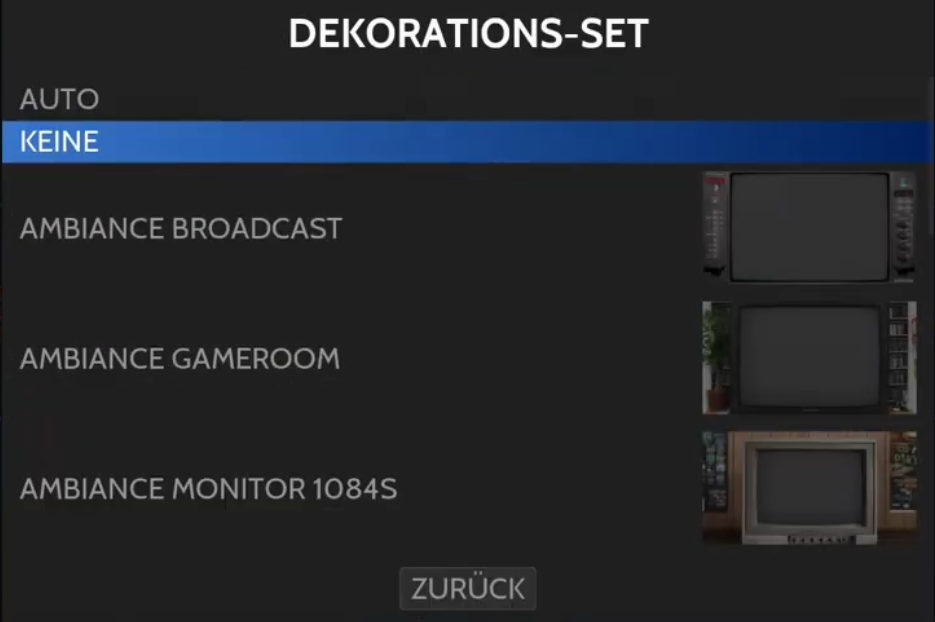

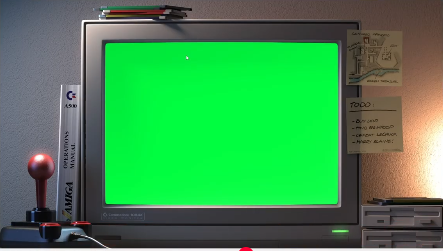
No comments to display
No comments to display